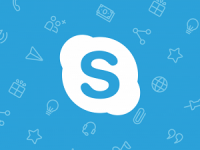Skype давно полюбился пользователям, и к нему успели привыкнуть довольно многие. Но, к сожалению, не все обновления данной программы приходятся по душе тем, кто привык общаться с помощью привычного издания. Если на вашем компьютере установлена операционная система Windows 10 и вам больше нравится классический вариант известного интернет-мессенджера, тогда для вас есть хорошая новость: пользоваться старым Скайпом на Windows 10 возможно! Как это сделать, вы узнаете из этой статьи.
Удаление имеющейся версии
Для того, чтобы скачать старую версию Скайпа для Windows 10, необходимо сначала удалить с компьютера последнюю установленную версию мессенджера. Начните с закрытия приложения. Для этого на панели управления нужно нажать на иконку Скайпа, а затем на команду «Выйти из Скайпа».
Сам Skype можно удалить, например, при помощи программы CCleaner. Это приложение весьма популярно и используется многими пользователями. Если на вашем компьютере установлен CCleaner и вы хотите произвести удаление с его помощью, тогда последуйте следующим шагам.
- Откройте приложение CCleaner.
- В левой части экрана выберите «Сервис».
- Из списка установленных программ выберите «Skype» и нажмите «Удалить».
- После завершения процесса удаления в левой части экрана выберите «Реестр».
- В появившемся окне запустите команду «Поиск проблем».
- Если проблемы будут найдены, нажмите кнопку «Исправить».
В том случае если CCleaner у вас не установлен, воспользуйтесь стандартными возможностями Виндовс 10. Для этого на панели задач выберите команду «Пуск». Затем в активном поле перейдите в «Панель управления». Далее под надписью «Программы» кликаем по команде «Удаление программы». Из списка приложений выберите Скайп и нажмите «Удалить».
По мнению некоторых опытных пользователей, после стандартной процедуры удаления необходимо также деинсталлировать оставшиеся от приложения папки. Для этого в поисковой строке панели задач нужно ввести такую комбинацию: %APPDATA%\SKYPE. Система найдет оставшиеся от программы папки. Их нужно удалить вручную.
Процесс удаления завершен. Теперь можно скачивать классический Скайп.
Установка классической версии
Вернуть старый Скайп можно с помощью официального сайта мессенджера. Зайдите на официальный сайт и из списка вариантов загрузки кликните по варианту, в котором упоминается классическая версия. Далее произведите установку. Этот путь является кратчайшим. Но он не всегда доступен.
Возможен вариант, когда на сайте мессенджера отсутствует вариант установки классической модификации мессенджера. В таком случае сайт предложит установить Скайп для Windows 10 при помощи Microsoft Store. Этот вариант не подходит, так как в данном случае установится последняя вариация программы. Обойдите это препятствие, нажав на ссылку https://go.skype.com/classic.skype. В результате с официального сайта на ваш компьютер будет скачан установочный файл. Запустите файл и установите мессенджер.
Может возникнуть ситуация, когда установочный файл не запустится, а появится уведомление, которое порекомендует воспользоваться сервисом Microsoft Store. Но, как говорилось выше, из него возможна установка только последней версии мессенджера. Чтобы обойти эту уловку разработчиков и установить в Windows 10, классический вариант Skype, проделайте 9 простых шагов.
- Зайдите в «Свойства» установочного файла. Для этого нажмите правой клавишей мыши на ярлыке файла. И в активном окне перейдите по команде «Свойства».
- В верху появившегося окна выберите вкладку «Совместимость».
- Необходимо поставить галочку в строке «Запустить программу в режиме совместимости с:».
- Из списка под указанной строкой выберите «Windows 8».
- Внизу окна нажмите «Применить».
- Жмите «OK».
- Запустите установочный файл. Начнется процесс установки.
- В правом нижнем углу кликните по кнопке «Я согласен (-на) - далее».
- Уберите две галочки с предложенных пунктов и жмите «Продолжить».
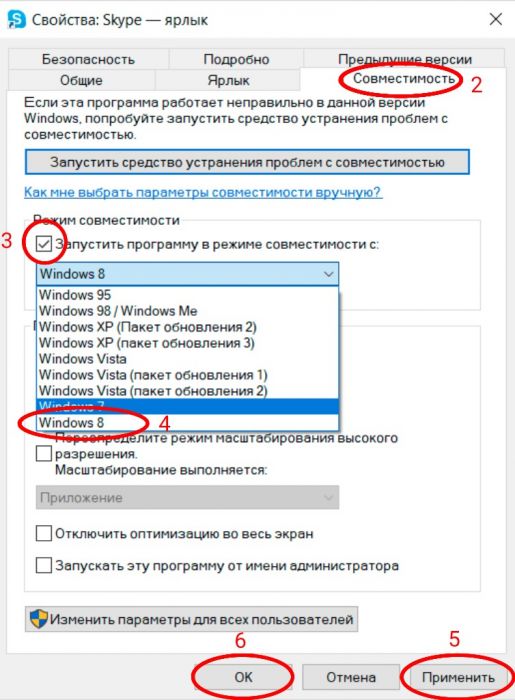
Порядок установки: шаги со 2 по 6.
Таким образом на ваш персональный компьютер абсолютно бесплатно будет установлен классический Skype. После авторизации вы сможете пользоваться привычным вариантом приложения!
Защита от обновлений
Если вы хотите пользоваться только старой модификацией любимого приложения, то после ее загрузки необходимо защитить её от последующих обновлений. Для этого нужно отключить автоматическое обновление. Как это сделать, читайте ниже.
- Откройте Скайп.
- На верхней панели выберите «Инструменты».
- В активном окне перейдите в «Настройки».
- В левой колонке перейдите в раздел «Дополнительно».
- В разделе «Дополнительно» нажмите «Автоматическое обновление».
- На экране появится кнопка «Выключить автоматическое обновление». Нажмите на неё.
- Далее жмите «Сохранить».
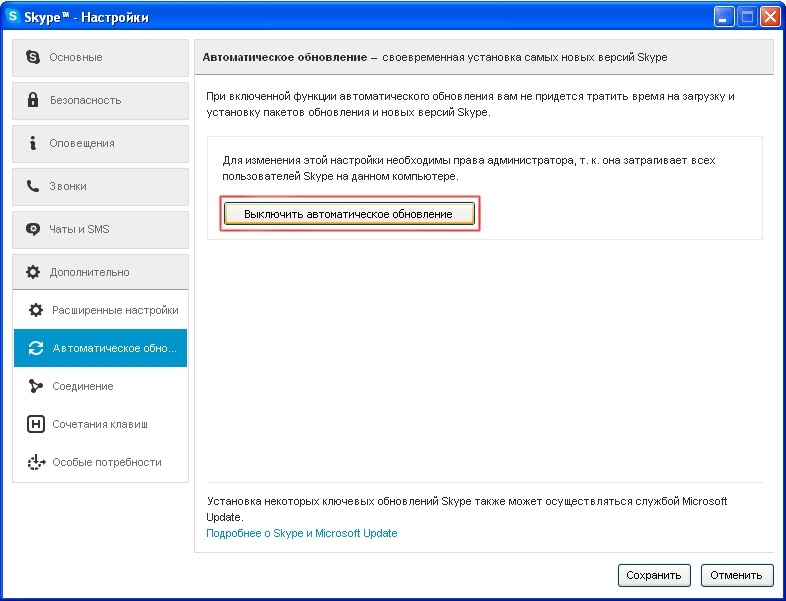
Теперь вы сможете пользоваться классической модификацией Скайпа, не переживая за то, что в какой-то момент она обновится и процесс переустановки придется повторить.
САМОЕ ВАЖНОЕ! Восстановить любимую версию Skype на Windows 10 несложно. Просто удалите имеющуюся версию, с помощью советов из статьи установите классический Скайп и не забудьте отключить автоматическое обновление программы. Общайтесь с близкими и друзьями в свое удовольствие при помощи любимого мессенджера в его привычном оформлении!
Видео по теме:

 Из-за чего не запускается Skype в Windows 10
Из-за чего не запускается Skype в Windows 10